
Приветствуем, уважаемые пользователи! Нередко бывают такие ситуации, когда необходимо посмотреть спецификации вашего видеоадаптера, например, перед покупкой нового, чтобы сравнить показатели или для удовлетворения своей любознательности. В этой статье мы обсудим, как посмотреть характеристики видеокарты, это несложная процедура, которая займет пару минут. Существует несколько способов, обо всех мы расскажем ниже.
Системные возможности
Чтобы найти необходимые данные совсем не нужно раскрывать системный блок и “рыться” в комплектующих, можно просто сделать ряд действий на своем ПК.
Способ 1
Виндовс 10 является самой новой на данный момент ОС и многие пользователи перешли на нее. Способ ниже работает на этой операционной системе:
- перейдите в Пуск и кликните на Параметры;
- перейдите в пункт Система;
- в левой части найдите Экран, кликните на кнопку и проследуйте в Дополнительные параметры экрана;
- перейдите в Свойства графического адаптера (находится в нижней части);
- перед вами появится окно с информацией о вашей видеокарте.
Как узнать модель видеокарты и характеристики
Способ 2
Этот способ работает как на Windows 7, так и Windows 10, порядок действий простой:
- клацните одновременно кнопки Win и R;
- в окошке, которое появилось в углу, напишите слово dxdiag и клацните Ок;
- в появившемся окне перейдите в Экран, там будут все необходимые данные по графической карте.
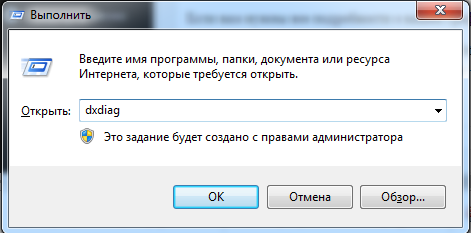

Способ 3
- также жмем на Win и R одновременно;
- в окошке вводим в строку msinfo32;
- перед вами возникнет окно, в котором нужно клацнуть на Компоненты, затем на Мультимедиа, а потом на Дисплей, здесь вам покажется информация по видеоадаптеру.

Возможности Диспетчера устройств
Перейдите в Диспетчер устройств клацнув ПКМ на иконке Пуска, потом ЛКМ на одноименный пункт. В появившемся окне перед вами покажутся все устройства на вашем ПК. Клацните на пункт Видеоадаптеры, ниже появится модель вашей видеокарты. Если вы выполняете действия на ноутбуке, то карт может быть две. Это значит, что в нем есть внешняя и внутренняя видеокарты.
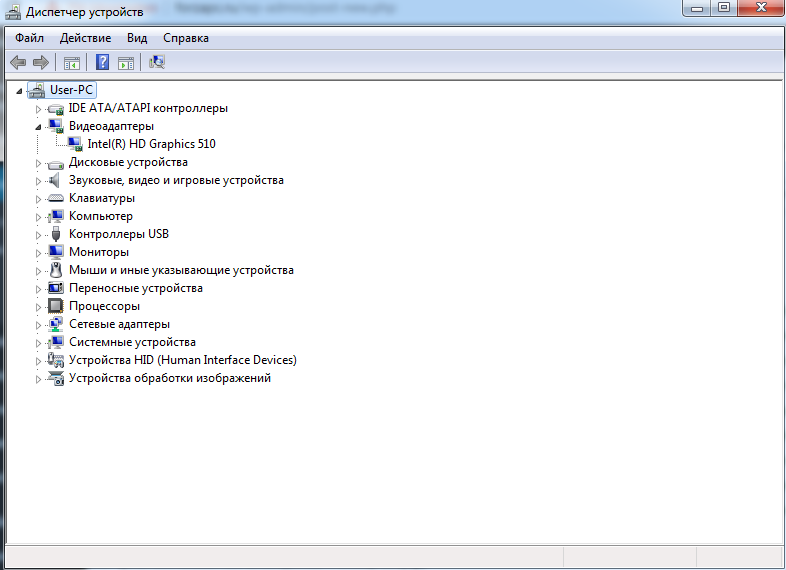
Клацнув правой кнопкой мыши на модель, вы сможете посмотреть данные перейдя в пункт Свойства. Имейте ввиду, что каких-то серьезных подробностей вы там не найдете, максимум, что будет полезным – это версия видеодрайверов.
Утилиты
Если вам нужны все подробности о вашей графической карте, то можно использовать специальные программы, они бесплатные и дадут максимум информации:
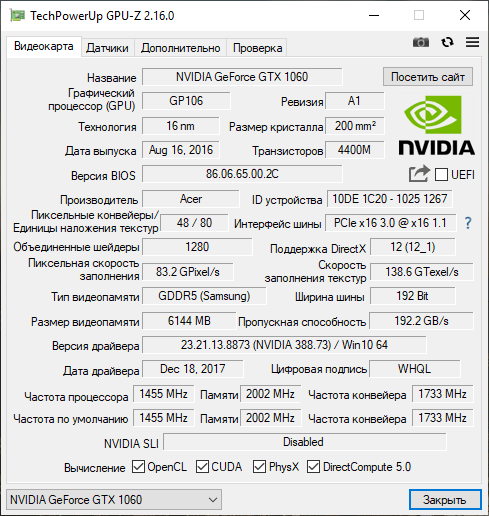
- Программа Speccy (найти можно тут – https://www.ccleaner.com/speccy). В пункте Графические устройства вы найдете данные о производителе, модели, версии драйверов, температуру и прочее.
- Программа GPU-Z (найти можно здесь – https://www.techpowerup.com/gpuz/). Утилита очень популярна у пользователей, она покажет все параметры вашего видеоадаптера (чип, пропускную способность, частоты и многое другое).
Планируете покупать новый ПК для игр в 2019? Тогда изучите наши рекомендации – https://forzapc.ru/igrovoy-pk-2019.html
Если вам нужно запустить компьютер без видеокарты, то наша инструкция покажет как, читайте тут.
Итоги
В этой статье мы постарались показать вам простые способы узнать спецификации вашего видеоадаптера, они работают как компьютере, так и на ноутбуке. Кроме того, имейте ввиду, что информацию можно найти на коробке от вашей видеокарты или на наклейке на ноутбуке. Также, зная модель карты, вы сможете ввести ее в поисковике и прочитать все подробности. Надеемся, мы ответили на ваши вопросы!
Источник: forzapc.ru
Как узнать модель и характеристики видеокарты

В данной статье показаны действия, с помощью которых можно узнать модель и характеристики видеокарты.
Для того чтобы получить информацию о модели и характеристиках видеокарты установленной в компьютере существуют различные способы. Сделать это можно с помощью встроенных в операционную систему инструментов, а также утилит сторонних разработчиков.
Далее в статье будут рассмотрены несколько способов получения информации о модели и характеристиках графического адаптера установленного в компьютере.
Как узнать модель и характеристики видеокарты используя свойства графического адаптера
Чтобы узнать модель и характеристики видеокарты используя окно свойств графического адаптера, последовательно откройте: Параметры Windows ➯ Система ➯ Дисплей.
В правой части окна нажмите на ссылку Свойства графического адаптера

В окне свойств адаптера вы увидите сведения об адаптере: тип адаптера, тип микросхем, видеопамять.

Как узнать модель и характеристики видеокарты используя средство диагностики «DirectX»
Встроенное в операционную систему Windows средство диагностики DirectX позволяет узнать модель и характеристики графического адаптера установленного в компьютере.

Чтобы запустить средство диагностики «DirectX», нажмите сочетание клавиш + R и в открывшемся окне Выполнить введите dxdiag и нажмите клавишу Enter ↵.

После запуска средства диагностики выберите вкладку Экран.
Здесь вы увидите информацию о графическом видеоадаптере: название, изготовитель, тип микросхем, видеопамять, сведения о драйверах.

Как узнать модель и характеристики видеокарты используя утилиту «Сведения о системе» (msinfo32)
С помощью утилиты «Сведения о системе», можно узнать модель и характеристики видеокарты. Данная утилита относится к средствам администрирования Windows.

Чтобы запустить утилиту, нажмите сочетание клавиш + R и в открывшемся окне «Выполнить» введите msinfo32 и нажмите клавишу Enter ↵.

В окне «Сведения о системе» выберите Компоненты ➯ Мультимедиа ➯ Дисплей
В правой части окна вы увидите различную информацию о видеоадаптере.

Стоит отметить то, что утилита Сведения о системе (msinfo32) не правильно отображает сведения о видеопамяти, если её больше 2ГБ.
Как узнать модель видеокарты используя «Диспетчер устройств»
Используя диспетчер устройств можно узнать модель видеоадаптера.
Откройте диспетчер устройств, для этого нажмите сочетание клавиш + X и в появившемся меню выберите пункт Диспетчер устройств , или нажмите сочетание клавиш + R, в открывшемся окне «Выполнить» введите devmgmt.msc и нажмите клавишу Enter ↵.

В диспетчере устройств раскройте пункт Видеоадаптеры, здесь вы увидите название модели видеокарты установленной в компьютере или ноутбуке.

Если драйвер видеокарты не установлен, то вместо названия модели видеокарты будет отображаться Базовый видеоадаптер (Майкрософт)

В случае если драйвер видеокарты не установлен, то можно узнать модель используя ИД оборудования. Для этого нажмите правой кнопкой мыши на неопределенном графическом адаптере и в появившемся контекстном меню выберите пункт Свойства.

В открывшемся окне свойств видеоадаптера, перейдите на вкладку Сведения, в выпадающем списке Свойства выберите ИД оборудования . Далее выберите верхнее значение, нажмите на него правой кнопкой мыши и в контекстном меню выберите пункт Копировать.

После этого зайдите на сайт
driverslab.ru или
devid.info/ru и в вставьте скопированный идентификатор оборудования в поисковую строку на сайте.

Также, чтобы узнать модель видеокарты по идентификатору оборудования, можно использовать поиск в google или яндекс
Как узнать модель и характеристики видеокарты используя утилиту «GPU-Z»
Чтобы узнать модель и характеристики видеокарты, можно воспользоваться утилитой «GPU-Z». Данная утилита абсолютно бесплатная и не требует установки.
Скачать GPU-Z можно на официальном сайте ➯
www.techpowerup.com/download/techpowerup-gpu-z/ или на сайте ➯
http://cpuz.ru/gpuz_download.htm на котором представлены русскоязычные версии утилиты.
Запустив утилиту, Вы увидите подробную информацию о видеоадаптере, графическом процессоре и его характеристиках.

Как узнать модель и характеристики видеокарты используя утилиту «Speccy»
Также, узнать модель и характеристики видеокарты можно используя утилиту «Speccy». Утилита «Speccy» предоставляет детальную информацию о системе и устройствах установленных в компьютере.
Скачать бесплатную портативную версию утилиты можно по ссылке
https://www.ccleaner.com/speccy/download/portable
После запуска утилиты, выберите раздел Графические устройства , в котором вы увидите подробную информации о видеокарте.

Как узнать модель и характеристики видеокарты в командной строке
Узнать информацию о характеристиках видеокарты можно в консоли командной строки, используя команды инструментария управления Windows (wmic).
Чтобы узнать модель видеокарты, выполните команду:
wmic path win32_VideoController get name

Чтобы узнать идентификатор оборудования, выполните команду:
wmic path win32_VideoController get PNPDeviceID

Чтобы узнать версию драйвера видеокарты, выполните команду:
wmic path win32_VideoController get DriverVersion

Как узнать модель и характеристики видеокарты используя Windows PowerShell
Получить информацию о параметрах видеокарты, установленной в компьютере, можно используя Windows PowerShell. Сделать это можно с помощью объекта «Win32_VideoController».
Чтобы узнать модель видеокарты, выполните команду:
Get-WmiObject Win32_VideoController | Format-List Name

Чтобы узнать идентификатор оборудования, выполните команду:
Get-WmiObject Win32_VideoController | Format-List PNPDeviceID

Чтобы узнать версию драйвера видеокарты, выполните команду:
Get-WmiObject Win32_VideoController | Format-List DriverVersion

Чтобы отобразить все свойства, выполните команду:
Get-WmiObject Win32_VideoController | Format-List *

Рассмотренные выше способы помогут Вам узнать модель и характеристики видеокарты, установленной в компьютере или ноутбуке.
Источник: winnote.ru
Как узнать характеристики видеокарты на Windows 7 или Windows 10

Необходимость узнать характеристики видеокарты может возникнуть в различных ситуациях. Например, характеристики видеокарты могут потребоваться перед установкой драйверов или новой компьютерной игры.
Если вам нужно узнать характеристики видеокарты, то для этого лучше всего воспользоваться программой GPU-Z. Это небольшая бесплатная программа, которая не требует установки. Программа отлично работает на Windows 7 и Windows 10, поэтому с ее запуском не должно возникнуть никаких проблем. Скачать программу можно на сайте разработчика по адресу https://www.techpowerup.com/gpuz/.
Скачав и запустив данную программу на на Windows 7 или Windows 10 вы увидите небольшое окно с тремя вкладками. Первая вкладка называется «Graphics Card». Здесь сосредоточена вся информация о технических характеристиках видеокарты.
В самом верху, в поле указывается название видеокарты.

Чуть ниже название графического чипа (GPU), а также его основные характеристики (ревизия, техпроцесс, размер кристалла, дата выхода, количество транзисторов).

Дальше указывается версия BIOS видеокарты. Нужно отметить, что BIOS видеокарты это не тоже самое что BIOS материнской платы. У видеокарт есть свой собственный BIOS, никак не зависящий от BIOS материнской платы.

Дальше название производителя видеокарты и ее Device ID. С помощью Device ID можно определить полное название видеокарты и найти драйверы для нее.
Нужно понимать, что производитель видеокарты и производитель чипов это не одно и тоже. Компании AMD и NVIDIA производят чипы для видеокарт и разрабатывают референсные видеокарты. Тогда как производителя видеокарт (такие как MSI, ASUS, GIGABUTE и другие) используют эти чипы и референсные видеокарты для разработки и производства уже готовых к использованию массовых видеокарт.

В правом верхнем углу окна есть кнопка «Lookup». Если нажать на нее, то откроется веб-страница с характеристиками видеокарты на сайте https://www.techpowerup.com. Таким образом можно быстро узнать полное название видеокарты, которая установлена в компьютере.

В нижней части окна расположен целый блок характеристик видеокарты.
- ROPs/TMUs – количество блоков растеризации (ROP) и текстурирования (TMU).
- Bus Interface – характеристики интерфейса PCI-express, который используется для подключения видеокарты. Эти характеристики зависят от материнской платы, количества установленных видеокарт, а также режима их работы.
- Shaders – количество шейдерных процессоров.
- DirectX Support – версия DirectX, которую поддерживает данная видеокарта.
- Pixel Fillrate – скорость пиксельного заполнения.
- Texture Flillrate – скорость заполнения текстурами.
- Memory Type – тип памяти, который используется на видеокарте. В некоторых случаях, здесь также указывается производитель чипов памяти.
- Bus Width – ширина шины межу видео памятью и графическим процессором видеокарты.
- Memory Size – объем видео памяти, который установлен на видеокарте.
- Bandwidth – пропускная способность канала, между видео памятью и графическим процессором видеокарты.
- Driver Version – версия драйвера видеокарты, который установлен в операционной системе.
- GPU Clock – тактовая частота графического процессора (с разгоном).
- Memory – частота видео памяти (с разгоном).
- Boost – тактовая частота графического процессора в Boost режиме (с разгоном).
- Default Clock – стандартная тактовая частота графического процессора (без разгона).
- Default Memory – стандартная частота видео памяти (без разгона).
- Default Boost – стандартная тактовая частота графического процессора в Boost режиме (без разгона).
- ATI CrossFire или Nvidia SLI – характеристика видеокарты, указывающая на использование связки из нескольких видеокарт.
- Computing – поддержка технологий, ускоряющих обработку некоторых процессов в компьютерных играх и профессиональных программах.

В самом низу есть выпадающий список видеокарт. Если в системе используется больше одной видеокарты, то с помощью данного выпадающего списка можно переключаться между разными видеокартами и просматривать их характеристики.

Если вы хотите узнать не только технические характеристики видеокарты, но и текущие параметры ее работы. То для этого перейти на вкладку «Sensors».
Здесь можно получить следующую информацию:
- GPU Core Clock – текущая тактовая частота графического процессора видеокарты.
- GPU Memory Clock – текущая тактовая частота видео памяти видеокарты.
- GPU Temperature – текущая температура графического чипа видеокарты.
- Fan Speed (%) – текущая скорость вращения вентиляторов на видеокарте (в процентах от максимальной скорости).
- Fan speed (rpm) – текущая скорость вращения вентиляторов на видеокарте (в оборотах за минуту).
- Memory Used – используемая видео память.
- GPU Load – загрузка графического процессора видеокарты.
- Memory Controller Load – загрузка контроллера видео памяти.
- Video Engine Load – загрузка видео движка.
- Bus Interface Load – загрузка шины памяти.
- Power Consumption – уровень тепловыделения.
- VDDC – напряжение на графический процессор видеокарты.

При необходимости характеристики видеокарты из вкладки «Sensors» можно сохранить в текстовый файл. Для этого нужно активировать функцию «Log to file».
Как узнать характеристики своего компьютера | как посмотреть свойства компьютера на Windows
Источник: komza.ru